Aktualisiert September 2025 : Beenden Sie diese Fehlermeldungen und beschleunigen Sie Ihr Computersystem mit unserem Optimierungstool. Laden Sie es über diesen Link hier herunter.
- Laden Sie das Reparaturprogramm hier herunter und installieren Sie es.
- Lassen Sie es Ihren Computer scannen.
- Das Tool wird dann Ihren Computer reparieren.
Hier ist eine weitere neue Freeware aus dem TWC-Stall, die sicherlich auch Customization-Enthusiasten interessieren wird. Ribbon Icons Customizer lässt Sie die Symbole im Windows 8 Explorer ändern.
Auch wenn es einige wenige gibt, die das neue Ribbon im Windows 8 Explorer nicht mögen, so lieben sie es doch ganz einfach für den Mehrwert, den es bietet. Jetzt können Liebhaber der Multifunktionsleiste sogar ihre Standardsymbole ändern, indem sie mit unserem Ribbon Icons Customizer für Windows 8 klicken.
Farbbandsymbole Customizer für Windows 8..1/8
Wir empfehlen die Verwendung dieses Tools bei verschiedenen PC-Problemen.
Dieses Tool behebt häufige Computerfehler, schützt Sie vor Dateiverlust, Malware, Hardwareausfällen und optimiert Ihren PC für maximale Leistung. Beheben Sie PC-Probleme schnell und verhindern Sie, dass andere mit dieser Software arbeiten:
- Download dieses PC-Reparatur-Tool .
- Klicken Sie auf Scan starten, um Windows-Probleme zu finden, die PC-Probleme verursachen könnten.
- Klicken Sie auf Alle reparieren, um alle Probleme zu beheben.
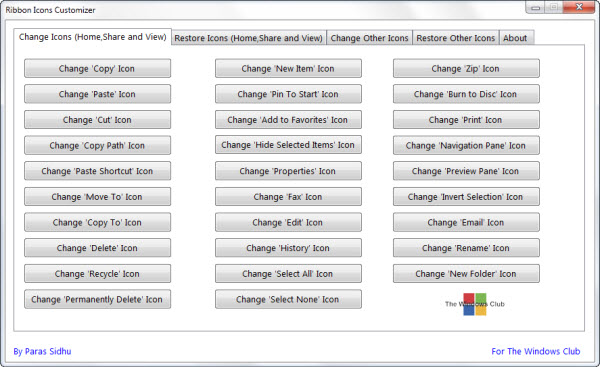
Nachdem Sie die ZIP-Datei heruntergeladen haben, entpacken Sie den Inhalt.
Führen Sie im RIC-Ordner zuerst den Registrierungs-Fix Resources.reg aus und fügen Sie den Inhalt zu Ihrer Windows-Registrierung hinzu. Der .reg Fix übernimmt grundsätzlich nur einige Registrierungsschlüssel und fügt keine neuen hinzu.
Führen Sie nun die Datei Ribbon Icons Customizer.exe als Administrator aus.
Die Benutzeroberfläche bietet Ihnen die Möglichkeit, die Symbole fast aller im Explorer-Ribbon angebotenen Optionen zu ändern. Dazu gehören Optionen zum Ändern der Symbole Kopieren, Einfügen, Ausschneiden, Bearbeiten, Faxen, E-Mail, Auswerfen, Neues Element und mehr! Ribbon Icons Customizer ermöglicht es Ihnen, die Icons von Home, Share, View und anderen Icons zu ändern.
Um den Ribbon Icons Customizer zu verwenden, klicken Sie auf die gewünschte Schaltfläche und navigieren Sie zu dem Symbol auf Ihrem Computer, durch das Sie es ersetzen möchten. In der ersten Registerkarte können Sie auf die entsprechende Schaltfläche des Symbols klicken, das Sie ändern möchten.
Wenn Sie beispielsweise das Kopiersymbol ändern möchten, klicken Sie auf das Symbol “Kopieren”. Wählen Sie das gewünschte Symbol im Dialogfeld aus und klicken Sie auf “Öffnen”, um das Symbol zu ändern.
Sobald das Symbol geändert wurde, wird eine Meldung Erfolgreich geändert angezeigt. Möglicherweise müssen Sie Ihren Explorer neu starten, um die Änderungen zu sehen.
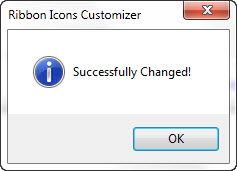
Mit dem Ribbon Icons Customizer erhalten Sie ein cooles, individuelles Ribbon für Ihren Windows 8 Explorer!
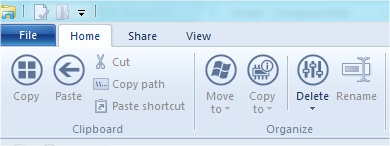
Sie können Ihre eigenen Icons erstellen oder im Internet nach freien Icons suchen. Diejenigen, die wir im obigen Bild verwendet haben, wurden von hier heruntergeladen.
Sie können die Standardeinstellungen auch einfach über die Registerkarte Symbole wiederherstellen wiederherstellen. In der zweiten Registerkarte, wenn Sie z.B. das Kopiersymbol wiederherstellen möchten, klicken Sie auf das Symbol’Kopieren’. Die dritten und vierten Registerkarten wurden erstellt, um die Symbole einiger anderer Registerkarten im Explorer-Ribbon zu ändern und wiederherzustellen.
https://thewindowsclub-thewindowsclubco.netdna-ssl.com/wp-content/uploads/2009/04/download1.gif
Ribbon Icons Customizer wurde vom TWC-Entwickler Paras Sidhu entwickelt und unter Windows 8 Consumer Preview getestet – sollte aber auch mit der RTM-Version funktionieren, sobald sie veröffentlicht wird. Es ist immer eine gute Idee, zuerst einen Systemwiederherstellungspunkt zu erstellen, bevor Sie Änderungen an Ihrem System vornehmen.
Wenn Sie ein Feedback haben oder Hilfe benötigen, können Sie es unten kommentieren – und sein Entwickler wird Ihnen gerne weiterhelfen.
EMPFOHLEN: Klicken Sie hier, um Windows-Fehler zu beheben und die Systemleistung zu optimieren
